在使用Win10电脑时,有时候会遇到无法连接网络的问题,这可能是由于缺少或者损坏了网络驱动所致。网络驱动是保证我们能够正常上网的关键组成部分,因此安装正确的驱动非常重要。本篇文章将详细介绍如何在Win10电脑上安装万能网络驱动,帮助你快速解决网络问题。

一、什么是万能网络驱动
万能网络驱动是一种适用于多个网络设备品牌和型号的驱动程序。它具有广泛的兼容性,可以应对大部分常见的网络设备,例如网卡、无线适配器等。
二、下载网络驱动程序安装包
我们需要从官方网站或者可靠的第三方网站下载适用于Win10操作系统的万能网络驱动程序安装包。请确保下载的文件来源可靠,以免下载到恶意软件。
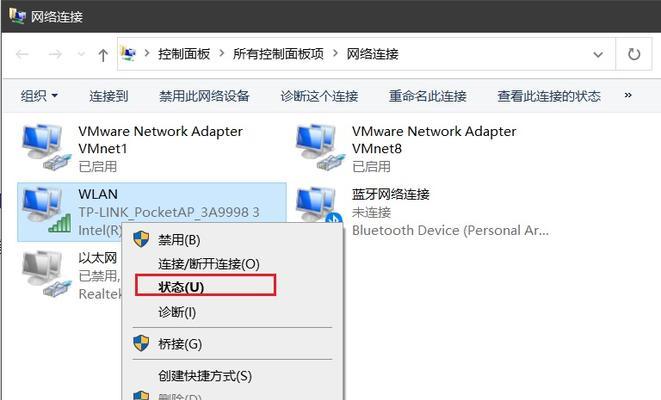
三、准备安装环境
在开始安装之前,请关闭防火墙和杀毒软件,以免影响安装过程。同时,备份重要的文件和设置,以防万一发生意外情况。
四、解压安装包
找到下载的网络驱动程序安装包,右键点击并选择“解压到当前文件夹”,将安装包解压到一个易于访问的位置。
五、打开设备管理器
按下Win+X键,在弹出的菜单中选择“设备管理器”。设备管理器是管理电脑硬件设备的工具,我们可以在其中找到并更新驱动程序。
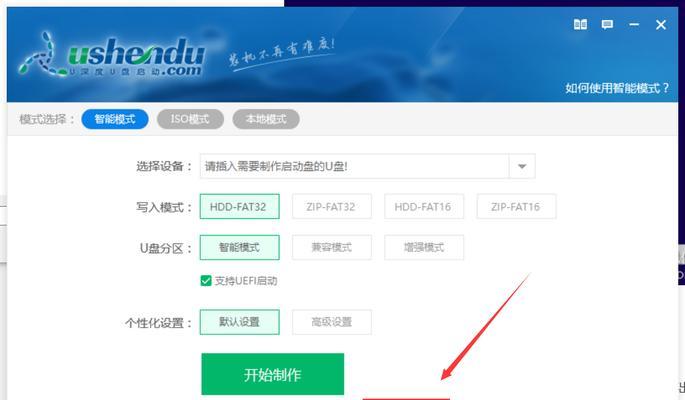
六、找到网络适配器
在设备管理器中,展开“网络适配器”选项。如果你的电脑缺少正确的网络驱动,这个选项下可能会显示黄色感叹号或者问号。
七、右键点击网络适配器
在网络适配器上点击右键,在弹出的菜单中选择“更新驱动程序”。系统会自动搜索电脑和互联网上的可用驱动程序。
八、手动选择安装位置
在弹出的窗口中选择“浏览计算机以查找驱动程序”,然后选择刚才解压的万能网络驱动程序所在的文件夹。
九、完成安装
点击“下一步”按钮,系统将开始安装万能网络驱动程序。等待安装完成,并按照系统提示进行重启。
十、检查网络连接
在电脑重启后,检查网络连接是否正常。如果一切顺利,你应该能够顺利上网了。
十一、常见问题解决
如果安装后仍然无法连接网络,可能是由于其他问题导致。你可以尝试重启路由器或者重新设置网络连接。
十二、更新驱动程序
定期更新网络驱动程序是保持网络连接稳定的关键。你可以使用Windows自带的驱动程序更新功能或者第三方软件来进行驱动程序的更新。
十三、寻求专业帮助
如果以上方法仍然不能解决你的网络问题,我们建议你寻求专业的技术支持。他们可以帮助你进一步诊断问题并提供解决方案。
十四、备份重要数据
在进行任何系统操作之前,我们都建议你备份重要的文件和数据,以免造成不必要的损失。
十五、
通过本文所介绍的步骤,你可以轻松地安装万能网络驱动程序,解决Win10电脑的网络问题。如果你遇到了网络连接的困扰,不妨尝试一下这些方法,相信你会找到适合自己的解决方案。记得定期更新驱动程序,保持网络连接的稳定性。祝你使用愉快!



